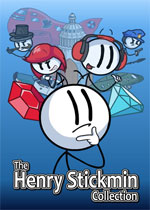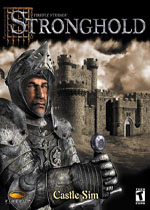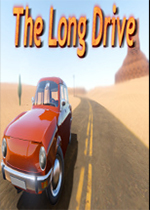NDS模拟器NO$GBA终极教程
时间:2012-09-13 16:20:41 来源:当游整理 作者:当游 编辑:cxx 字体大小:
对于没有钱买主机的玩家来说,模拟器是最好的选择。在NDS众多模拟器中,NO$GBA可以说是目前功能最齐全的一款,但是这款NO$GBA使用起来又有点繁琐,(主要是因为界面基本都是英文的)所以今天小编就和大家详细讲述一下NO$GBA使用步骤。
【启动NO$GBA】
因为NO$GBA无法很好的支持压缩格式的文件,所以可运行的文件格式为扩展名为.nds的ROM文件
详细步骤
1、把压缩格式文件中的*.nds文件解压

2、点击该标记,进入游戏选择

3、在电脑中找到*.nds的文件,点击打开,即可启动NO$GBA模拟器

【界面】
模拟器的界面是这个样子的,可以看出,NO$GBA模拟器的界面也与NDS一样是双屏,下屏自然也带有“触摸”的功能。在这里,鼠标为代替触摸笔去使用这“触摸”的功能。

【菜单】
File ——文件菜单
Cartidge menu (Files.lst):打开ROM文件列表
Cartidge menu (FilesName):打开一个ROM文件(一般我们选择游戏都用这个)
Reset Cartridge:重置模拟器/重置游戏(也可以说叫“复位游戏”)
Load snapshot:读取即时存档
Write snapshot:保存即时存档
Load e-Reader Dotcode:读取e-Reader Dotcode
Quit:退出
说明:
1、Reset Cartridge:设置完游戏的保存类型后所要选择的
2、虽然模拟器有即时存档的功能,不过经星星测试的50次中只有3次读取即时存档成功

Utility ——工具菜单
Upload to GBA or NDS:传送文件到GBA或NDS
Remote Access…:远程访问
Cheats:金手指
Errors:错误(模拟器对ROM的错误信息统计)
Screenshot:截图(截取的图放在了剪贴板中)

Options ——设置菜单
Emulation Setup:模拟器设置
Controls Setup:控制器设置
Save Options:保存设置
这项菜单可以说是模拟器最为重要的,下放会对该菜单的各个设置详细说明

Help ——帮助菜单
Help Contents:帮助内容
Links:网站链接
About:关于NO$GBA
Links的链接分别是这两个网站:

【模拟器设置】
点击Options —— Emulation Setup (或按F11)打开模拟器设置选项,模拟器设置选项[如右图]

下面对模拟器设置选项会对PM有什么影响进行逐一介绍
Emulation Speed,LCD Refresh:运行速度与跳桢(刷新率)
Realtime,Auto:正常速度,自动跳桢
Realtime*1.5,Auto:加快1.5倍速度,自动跳桢
Realtime*2,Auto:加快2倍速度,自动跳桢
Realtime/2,Auto:放慢1/2倍速度, 自动跳桢(指放慢两倍的速度)
Realtime/10,Auto:放慢1/10倍速度自动跳桢(指放慢10倍的速度)
Unlimited MHz Disaster,100%:CPU最大能力运行,100%跳桢(100%指不进行跳桢)
Unlimited MHz Disaster,50%:CPU最大能力运行,50%跳桢(50%指跳过一半的桢)
Unlimited MHz Disaster,10%:CPU最大能力运行,10%跳桢(10%指跳过90%的桢)
最后一项Unlimited MHz Disaster,10%也是运行速度最快的选项
对口袋妖怪而言,如果家中的电脑主频1GHz以上,内存256以上。建议把Emulation Speed,LCD Refresh设置为“Realtime,Auto” 内存256以下的建议设置为Unlimited MHz Disaster,10%

Reset/Startup Entrypoint:重置/运行游戏显示Nintendo Logo
GBA BIOS(Nintendo Logo):使用GBA BIOS运行Nintendo Logo
Start Cartridge directly:直接运行游戏

Video Output:视频输出
8bit Monochrone:8位色彩
15bit Color:15位彩色
24bit True Color:24位彩色
如图可以看出,选择24bit True Color是最好的

3D Renderer:3D显示
nocash:注重速度
opengl:注重画面
none:关闭

GBA Mode:亮度调节
GBA[no backlight]:GBA无背光
GBA SP[backlight]:GBA SP有背光
Nintendo DS[in GBA mode]:NDS玩GBA游戏
VGA[poppy bright]:特亮

GBACartridge Backup Media:运行GBA游戏时的存档类型
*注意:设置完该选项后须”重置游戏”才可生效
第一项None是关
第二项Auto是自动
其他的选项都是各种存档类型
因为我们用这款NO$GBA是为了玩NDS游戏的,所以没有必要使用。建议选择Auto或None
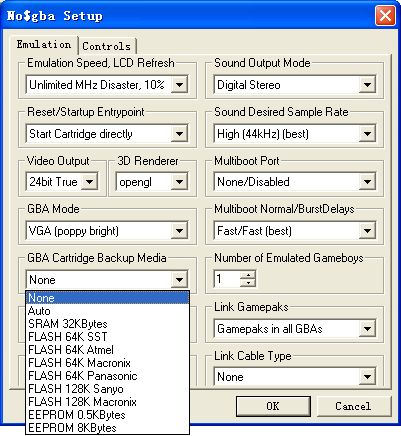
NDS Cartridge Backup Media:运行NDS游戏时的存档类型
*注意:设置完该选项后须”重置游戏”才可生效
第一项None是关
其他的选项都是各种存档类型
这一项是最为重要的选项,因为目前的NO$GBA无法自动识别NDS的存档类型,所以必须要自己手动选择正确的存档类型才可以正常运行游戏。如果选错了存档类型而运行游戏的话,游戏将无法保存。
如:把口袋妖怪DP(钻石/珍珠)的存档类型设置为FLASH 256Kbytes运行游戏 进行保存,游戏将保存成功,下次进入游戏时拥有游戏记录,且可正常读取游戏记录。如果把存档类型设置为EEPROM64Kbytes来运行游戏的话,会出现即使进行了保存,下次进入游戏时游戏记录消失的事情;这就是因为存档类型错误的原因。
如果不知道某款游戏的存档类型是什么的话,最简单的方法就是把每个存档类型都试一试,哪个存档类型可以成功存储并读取游戏记录,那么哪个存档类型就是该游戏的存档类型。
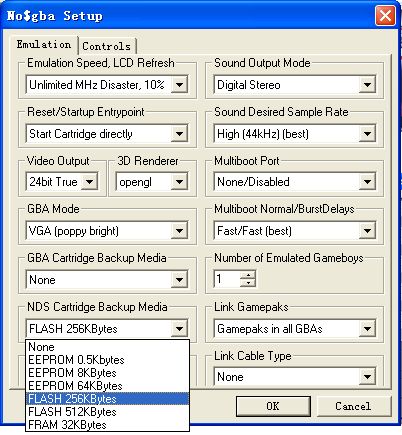
Solar Sensor Level:太阳感光
Darkness:暗黒
100 Watts:100瓦特的亮光
Bright Sunlight:明亮的日光

Sound Output Mode:声音输出
None{fastest}:无(最快)
Digital Mono{fast}:单声道(快)
Digtal Stereo:立体声
括号中的字是指游戏的运行速度。None是指不模拟器声音,可以提升运行时的速度;Digital Mono是指模拟单声道输出,提升的速度比None要少。
对于口袋妖怪来说,声音是必须打开的,不然战斗时游戏就会卡死。
建议使用Digtal Stereo。
如果家中的电脑速度慢就用Digital Mono{fast}

Soud Desired Sample Rate:声音采样(音质)
Low(10kHz){fast}:
0